iOS 16 a adus o mulțime de funcții pe care utilizatorii le solicită de ani de zile. De exemplu, acum puteți vedea procentul bateriei în bara de stare al iPhone-ului tău cu iOS 16.
Cuprins
- Cum să activați tastatura haptică pe iOS 16
- Ce mai este nou în iOS 16
Videoclipuri recomandate
Uşor
5 minute
Un iPhone 8 sau mai nou
iOS 16
O altă astfel de caracteristică este feedback-ul haptic pe tastatura iPhone. Este ceva prezent în majoritatea celorlalte aplicații de tastatură pentru iPhone, inclusiv în aplicația Google Keyboard. Odată cu includerea feedback-ului haptic la fiecare apăsare de tastă, acum există un motiv mai puțin pentru a instala o nouă aplicație de tastatură pe iPhone.

Cum să activați tastatura haptică pe iOS 16
Pentru a activa tastatura haptică pe iOS 16, tot ce aveți nevoie este un iPhone (cel din mâna dvs. chiar acum ar trebui să funcționeze) care rulează cel mai recent software. Iată cum puteți activa funcția haptică pe iOS 16.
Pasul 1: Deschis Setări.

Pasul 2: Mergi la Sunete și haptic.

Legate de
- Un iPhone tocmai s-a vândut cu o sumă nebună la licitație
- Cum să descărcați iPadOS 17 beta pe iPad chiar acum
- Cum să descărcați iOS 17 beta pe iPhone chiar acum
Pasul 3: Derulați în jos la Feedback de la tastatură și atingeți-l.
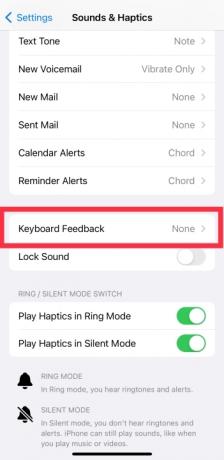
Pasul 4: Apăsați pe Haptic pentru a-l activa.
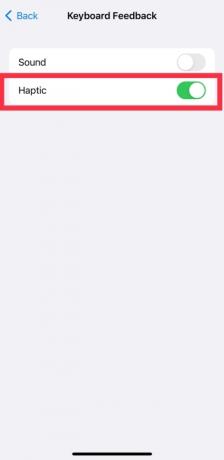
Pasul 5: De asemenea, puteți activa Sunet dacă doriți ca fiecare apăsare a tastei să vă ofere un feedback audio.
Ce mai este nou în iOS 16
Apple ne-a dat un ecran de blocare complet nou pe iOS 16. Îl puteți personaliza cu widget-uri, propriile fotografii cu efecte de adâncime și multe altele. O altă caracteristică super cool este eliminarea fundalurilor foto cu o singură atingere și ține apăsat. Tot ce trebuie să faceți este să țineți apăsată o imagine în aplicația Fotografii, iar iOS 16 va elimina fundalul pentru dvs. Combină-le cu tastatura tactilă mult așteptată, iar iOS 16 are multe de oferit.
Recomandările editorilor
- iPadOS 17 tocmai a îmbunătățit și mai bine funcția mea preferată de iPad
- Voi fi furios dacă iPhone 15 Pro nu primește această funcție
- Cum să scapi de ID-ul Apple al altcuiva de pe iPhone-ul tău
- Cel mai recent iPhone SE de la Apple poate fi al tău pentru 149 USD astăzi
- Cum să transformați o fotografie live într-un videoclip pe iPhone
Îmbunătățește-ți stilul de viațăDigital Trends îi ajută pe cititori să țină cont de lumea rapidă a tehnologiei cu toate cele mai recente știri, recenzii distractive despre produse, editoriale perspicace și anticipări unice.




